8 συμβουλές για να διορθώσετε τη μουσική που δεν θα αναπαράγεται στο iPhone
Μάταια όλη η προσπάθειά σας να παίξετε μουσική iPhone και δεν μπορείτε να παίξετε μουσική στη συσκευή σας iPhone; Ξοδεύετε τον πολύτιμο χρόνο σας για να μάθετε γιατί η μουσική μου δεν παίζει στο iPhone μου; Ας ξεκινήσουμε λοιπόν με μερικές ερωτήσεις που σχετίζονται με το θέμα-
- ένα. Αυτό το πρόβλημα οφείλεται στα ακουστικά σας; Στη συνέχεια, θα πρέπει να δοκιμάσετε ένα άλλο σετ.
- σι. Ελέγξατε αν η μουσική παίζει καλά σε άλλες συσκευές; Εδώ το πρόβλημα μπορεί να είναι με τα αρχεία ήχου, τα οποία πρέπει να βελτιστοποιηθούν με το iTunes.
Επίσης, είναι πολύ σημαντικό να κατανοήσω μερικά από τα κοινά προβλήματα που παρουσιάζονται ενώ η μουσική μου δεν παίζει.
- ένα. Το iPhone δεν μπορεί να παίξει μουσική ή τα τραγούδια παραλείπονται ή παγώνουν
- σι. Δεν είναι δυνατή η φόρτωση του τραγουδιού ή μήνυμα λάθους ‘Αυτό το μέσο δεν υποστηρίζεται’
- ντο. Είτε το ανακάτεμα δεν λειτουργεί με κομμάτια. Τα τραγούδια είναι γκριζαρισμένα ή με κάποιο τρόπο αλλοιώνονται.
Εάν αντιμετωπίζετε κάποιο από τα προαναφερθέντα προβλήματα, δεν χρειάζεται να ανησυχείτε, καθώς σας καλύψαμε με 8 συμβουλές για να διορθώσετε τη μουσική που δεν παίζει στο iPhone σας.
- Ελέγξτε το κουμπί σίγασης και έντασης ήχου
- Επανεκκινήστε τη συσκευή για να διορθώσετε ότι η μουσική δεν θα παίζει στο iPhone
- Επανεκκινήστε την εφαρμογή μουσικής
- Ενημερώστε το λογισμικό iOS
- Πρόβλημα συγχρονισμού με το iTunes
- Επανεξουσιοδότηση υπολογιστή
- Μετατρέψτε τη μορφή μουσικής
- Επαναφέρετε τη συσκευή
Μέρος 1: 8 λύσεις για να διορθώσετε ότι η μουσική δεν θα παίζει στο iPhone
Λύση 1: Ελέγξτε το κουμπί σίγασης και έντασης ήχου
Όσον αφορά την ανησυχία σας, το πρώτο και κύριο βήμα θα είναι να ελέγξετε εάν το κουμπί Σίγαση είναι ενεργοποιημένο ή όχι. Εάν είναι ON, τότε πρέπει να το απενεργοποιήσετε. Μετά από αυτό, ελέγξτε για το επίπεδο έντασης της συσκευής, εδώ πρέπει να αναφέρετε ότι, βασικά υπάρχουν δύο είδη επιλογών έντασης στη συσκευή σας:
- ένα. Ένταση κουδουνίσματος (Για ήχους κλήσης, ειδοποιήσεις και ειδοποιήσεις)
- σι. Ένταση πολυμέσων (Για μουσικά βίντεο και παιχνίδια)
Επομένως, στην περίπτωσή σας απαιτείται να ρυθμίσετε την ένταση του πολυμέσου στο επίπεδο που θα ακούγεται, ώστε να μπορείτε να ακούτε τη μουσική στη συσκευή σας.
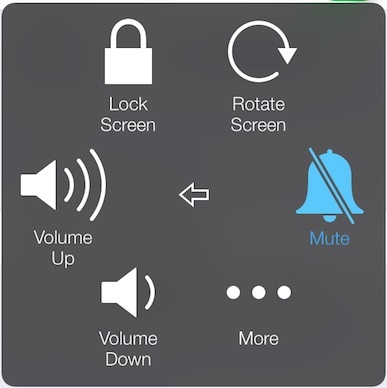
Λύση 2: Επανεκκινήστε τη συσκευή για να διορθώσετε ότι η μουσική δεν θα παίζει στο iPhone
Μόλις ολοκληρώσετε τα παραπάνω βήματα, θα πρέπει να επανεκκινήσετε τη συσκευή, να ρυθμίσετε τις αλλαγές που είχατε κάνει, να ανανεώσετε τη συσκευή σας, να διαγράψετε οποιαδήποτε από τις εφαρμογές που εκτελούνται στο παρασκήνιο ή να ελευθερώσετε χώρο που καταναλώνεται. Καθώς όλα αυτά μπορεί να είναι ο λόγος πίσω από την εμφάνιση ενός σφάλματος που σχετίζεται με τη συσκευή.
Προς την αναγκάστε να επανεκκινήσετε το iPhone, πατήστε και κρατήστε πατημένο το κουμπί ύπνου και αφύπνισης της συσκευής, μέχρι να γίνει μαύρη η οθόνη, μετά περιμένετε μερικά δευτερόλεπτα και πατήστε ξανά το κουμπί ύπνου και αφύπνισης για επανεκκίνηση της συσκευής.
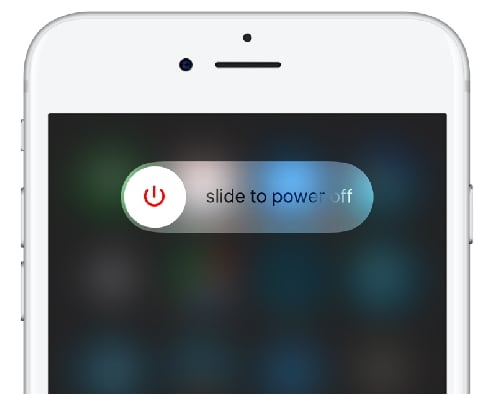
Λύση 3: Επανεκκινήστε την εφαρμογή μουσικής
Το τρίτο βήμα είναι η επανεκκίνηση της εφαρμογής μουσικής. Αυτό συμβαίνει επειδή, μερικές φορές, η εφαρμογή μουσικής παίρνει hangout, παγώνει ή καταναλώνει πλεονάζοντα δεδομένα λόγω υπερβολικής χρήσης, τα επιπλέον δεδομένα αποκτούν δωρεάν μετά τη διαδικασία επανεκκίνησης.
Για αυτό πρέπει να πατήσετε το κουμπί αρχικής οθόνης δύο φορές> σύρετε την εφαρμογή προς τα πάνω > και η εφαρμογή θα κλείσει, όπως φαίνεται στην παρακάτω εικόνα:
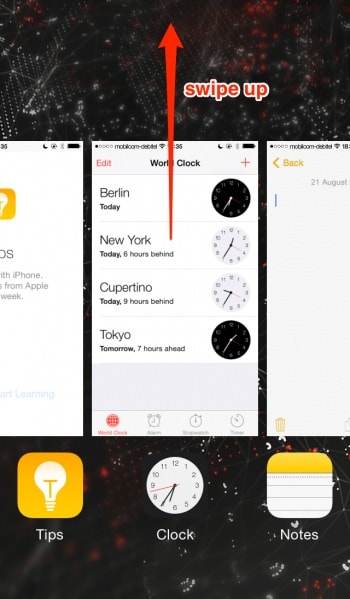
Λύση 4: Ενημερώστε το λογισμικό iOS
Η 4η λύση θα ήταν να ενημερώσετε το λογισμικό της συσκευής σας iOS, καθώς η Apple συνεχίζει να ενημερώνει το λογισμικό της με νέες δυνατότητες. Η ενημέρωση του λογισμικού θα καλύψει πολλές από τις δυσλειτουργίες, όπως σφάλματα, άγνωστα προβλήματα συστήματος, προστασία από ανεπιθύμητες διαδικτυακές επιθέσεις και πολλά άλλα.
Λοιπόν, πώς να ενημερώσετε το λογισμικό iOS; Λοιπόν, για αυτό Μεταβείτε στις ρυθμίσεις > Γενικά > Επιλέξτε ενημέρωση λογισμικού > Κάντε κλικ στην επιλογή Λήψη και εγκατάσταση > Εισαγάγετε το κλειδί πρόσβασης (αν υπάρχει) > Συμφωνείτε με τους όρους και τις προϋποθέσεις.
Η Apple κυκλοφόρησε εκδόσεις iOS 15. Μπορείτε να ελέγξετε τα πάντα για το iOS 15 και τα περισσότερα προβλήματα και λύσεις iOS 15 εδώ.

Λύση 5: Πρόβλημα συγχρονισμού με το iTunes
Έχει διαπιστωθεί ότι εάν δεν μπορείτε να αναπαράγετε το μουσικό σας κομμάτι στο iPhone σας ή εάν κάποια τραγούδια είναι γκριζαρισμένα, τότε αυτό μπορεί να είναι το πρόβλημα συγχρονισμού με το iTunes. Οι πιθανοί λόγοι για να συμβεί αυτό είναι:
- ένα. Τα αρχεία μουσικής δεν είναι διαθέσιμα στον υπολογιστή αλλά με κάποιο τρόπο αναφέρονται στη βιβλιοθήκη iTunes.
- σι. Το αρχείο είναι κατεστραμμένο ή τροποποιημένο.
Έτσι, τα τραγούδια δεν μπορούν να αναγνωριστούν από τη συσκευή. Για να ξεπεράσετε αυτό το πρόβλημα, θα πρέπει πρώτα να ενημερώσετε το iTunes στην πιο πρόσφατη έκδοση. Στη συνέχεια, κάντε κλικ στο Αρχείο > Επιλέξτε Προσθήκη στη βιβλιοθήκη > και μετά επιλέξτε το φάκελο > Ανοίξτε τον για να αρχίσετε να προσθέτετε μουσικά κομμάτια. Τέλος, συγχρονίστε ξανά τα κομμάτια μεταξύ της συσκευής σας και του iTunes.

Λύση 6: Επανεξουσιοδότηση υπολογιστή
Η επόμενη λύση θα είναι να ανανεώσετε την Εξουσιοδότηση της συσκευής σας καθώς μερικές φορές το iTunes ξεχνά ότι η μουσική σας είναι πραγματικά εξουσιοδοτημένη. Επομένως, ως διαδικασία υπενθύμισης, πρέπει να ανανεώσετε την Εξουσιοδότηση.
Για ανανέωση της εξουσιοδότησης, εκκινήστε το iTunes > Μετάβαση στον λογαριασμό > κάντε κλικ στην Εξουσιοδότηση > Κάντε κλικ στο «Κατάργηση εξουσιοδότησης αυτού του υπολογιστή > κάντε κλικ στο «Εξουσιοδότηση αυτού του υπολογιστή».

Κάνοντας αυτό θα λύσει το πρόβλημα του γιατί δεν θα παίζει η μουσική μου στο iPhone μου.
Λύση 7: Μετατροπή της μορφής μουσικής
Αφού περάσετε από την παραπάνω διαδικασία, εάν εξακολουθεί να υπάρχει σφάλμα αναπαραγωγής μουσικής, τότε πρέπει να ελέγξετε εάν η μορφή του μουσικού κομματιού υποστηρίζεται από τη συσκευή ή όχι.
Ακολουθεί η λίστα των μορφών μουσικής που υποστηρίζονται από το iPhone:

Αναρωτιέστε πώς να μετατρέψετε τη μορφή μουσικής;
Μέθοδος Α: Εάν τα τραγούδια βρίσκονται ήδη στη βιβλιοθήκη του iTunes: Τότε πρέπει να εκκινήσετε το iTunes> Κάντε κλικ στο Επεξεργασία > Επιλέξτε Προτιμήσεις > Γενικά > Κάντε κλικ στο «Ρυθμίσεις εισαγωγής» > Επιλέξτε την απαιτούμενη μορφή από το αναπτυσσόμενο μενού του «Εισαγωγή με χρήση ‘> Επιβεβαίωση ‘OK’> Επιλέξτε το τραγούδι > Μεταβείτε στο ‘Αρχείο’ > κάντε κλικ στο ‘μετατροπή’> Επιλέξτε ‘Δημιουργία’.
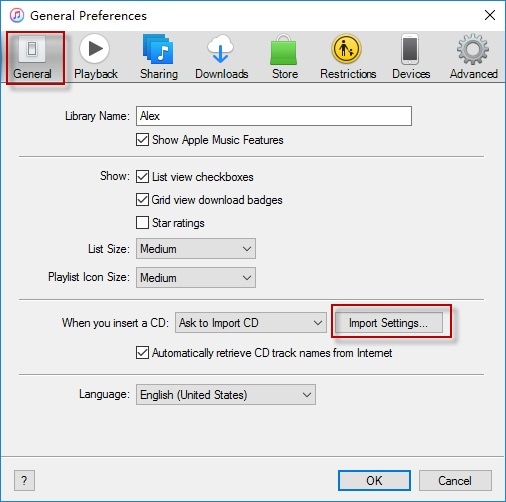
Μέθοδος Β: Εάν τα τραγούδια βρίσκονται σε φάκελο δίσκου: Κατόπιν, πρώτα από όλα, εκκινήστε το iTunes > Μεταβείτε στις Προτιμήσεις Επεξεργασίας > Γενικά > Ρυθμίσεις εισαγωγής > Επιλέξτε την απαιτούμενη μορφή από το «Εισαγωγή με χρήση» > κάντε κλικ στο OK. Τώρα κρατήστε πατημένο το πλήκτρο Shift και μεταβείτε στο αρχείο > κάντε κλικ στη μετατροπή > κάντε κλικ στο ‘μετατροπή σε’ > Επιλέξτε το φάκελο, που θέλετε να μετατρέψετε και τελικά επιβεβαιώστε τον.
Σημείωση: Παρακαλούμε ακολουθήστε τα βήματα προσεκτικά καθώς χάσετε ακόμη και ένα βήμα δεν θα σας δώσει το επιθυμητό αποτέλεσμα.

Λύση 8: Επαναφέρετε τη συσκευή
Η τελευταία λύση θα είναι η επαναφορά της συσκευής. Με αυτόν τον τρόπο θα φέρετε το τηλέφωνό σας στις προεπιλεγμένες εργοστασιακές ρυθμίσεις και θα διορθώσετε αυτό το επίμονο πρόβλημα. Ωστόσο, λάβετε υπόψη ότι προτού προχωρήσετε σε αυτήν την επιλογή, πρέπει να δημιουργήσετε αντίγραφα ασφαλείας των δεδομένων της συσκευής, είτε μέσω του iTunes είτε μέσω κάποιου λογισμικού τρίτων, όπως π.χ. DrFoneTool – Δημιουργία αντιγράφων ασφαλείας τηλεφώνου (iOS).

DrFoneTool – Δημιουργία αντιγράφων ασφαλείας τηλεφώνου (iOS)
Επιλεκτικά δημιουργήστε αντίγραφα ασφαλείας των δεδομένων του iPhone σας σε λίγα λεπτά!
- Ένα κλικ για να δημιουργήσετε αντίγραφα ασφαλείας ολόκληρης της συσκευής iOS στον υπολογιστή σας.
- Επιτρέψτε την προεπισκόπηση και την επιλεκτική εξαγωγή επαφών από το iPhone σας στον υπολογιστή σας.
- Καμία απώλεια δεδομένων στις συσκευές κατά την επαναφορά.
- Λειτουργεί για όλες τις συσκευές iOS. Συμβατό με την πιο πρόσφατη έκδοση iOS.

Η απαιτούμενη διαδικασία για την επαναφορά της συσκευής θα ήταν, Μεταβείτε στις ρυθμίσεις > Γενικά > Επαναφορά > Διαγραφή όλου του περιεχομένου και των ρυθμίσεων > και τέλος επιβεβαιώστε το. Μπορείτε να μάθετε περισσότερα για πώς να επαναφέρετε εργοστασιακά το iPhone σε αυτήν την ανάρτηση και λύστε το γιατί δεν θα παίζει η μουσική μου.

Δεν νομίζω ότι κανείς στον σημερινό κόσμο μπορεί να φανταστεί τη ζωή χωρίς μουσική και το iPhone είναι ένα φοβερό πρόγραμμα αναπαραγωγής μουσικής. Έτσι, σε περίπτωση που αντιμετωπίζετε επίσης γιατί το iPhone μου δεν παίζει μουσική, γνωρίζουμε ότι θα είναι μια ενοχλητική κατάσταση. Ως εκ τούτου, έχοντας κατά νου την ανησυχία σας, καλύψαμε τις λύσεις στο παραπάνω άρθρο. Ακολουθήστε τα βήμα προς βήμα και μετά από κάθε βήμα βεβαιωθείτε ότι ελέγχετε εάν το πρόβλημα επιλύεται. Ελπίζουμε ότι οι λύσεις που αναφέρονται σε αυτό το άρθρο θα σας βοηθήσουν να μην χάσετε ποτέ τον ήχο της μουσικής στην καθημερινότητά σας.
πρόσφατα άρθρα

